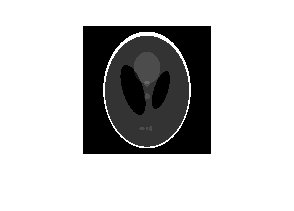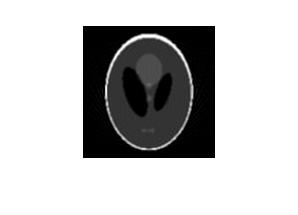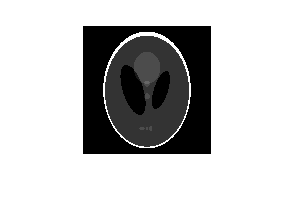ifanbeam
逆ファンビーム変換
説明
例
入力引数
名前と値の引数
出力引数
ヒント
アルゴリズム
ifanbeam はファンビーム データをパラレル ビーム投影に変換し、フィルター補正逆投影アルゴリズムを使用して逆ラドン変換を行います。フィルターは周波数領域で直接設計され、投影の FFT が乗算されます。投影は、空間領域でのエイリアシングを避けて FFT の速度を上げるために、フィルター処理を行う前に 2 のべき乗になるようにゼロ パディングされます。
参照
[1]
バージョン履歴
R2006a より前に導入